2016-08-04 16:47:43win7系统如何调整网络适配器顺序?
如果是以前,我们计算机中的网络适配器只有两个连接:本地连接、宽带连接,然而现在,很多笔记本,台式机都带有多个网卡,如果安装了虚拟机之类的软件,还会有更多的虚拟网卡连接。这些网卡单纯以数量而看就感觉很乱,怎么让这些网络适配器看起来跟顺眼和实用一些呢?阅读下文了解Win7系统调整网络适配器顺序的方法。

操作步骤:
1、右键任务栏的网络图标,点击“网络和共享中心”;
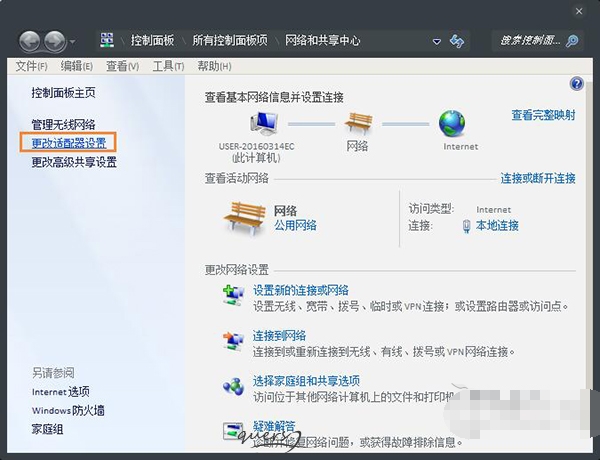
2、找到左侧的“更改适配器设置”;
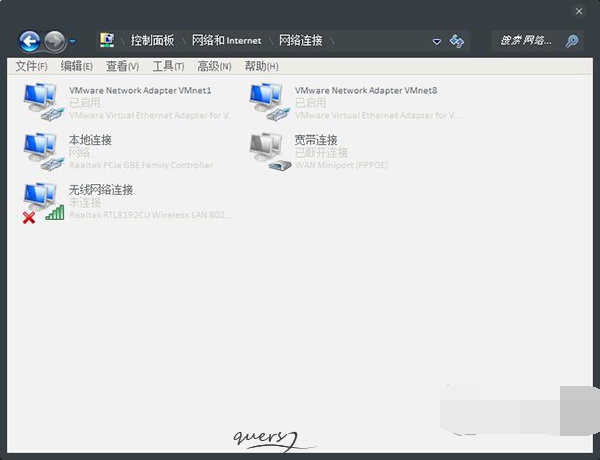
3、隐藏了工具栏的朋友,可以按下键盘上的 Alt ,显示隐藏的“工具栏” → “高级” → “高级设置”;
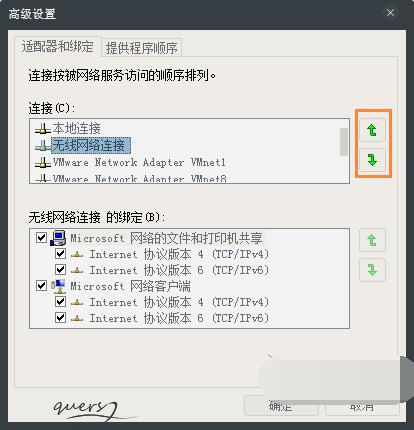
4、看到了吧,这里就有调整网卡的访问顺序,按照自己实际使用的需要更改下顺序,确定即可。


